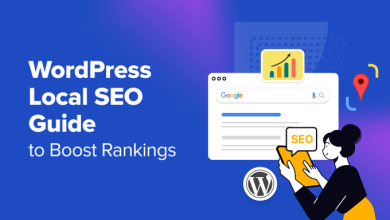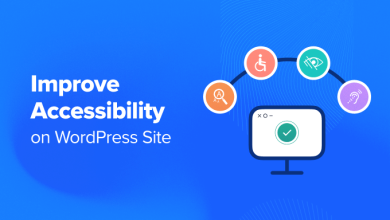آموزش نصب ownCloud روی ویندوز

گوگل سرویس درایو را به عنوان خدمت ذخیره سازی در فضای ابری ارائه می دهد ، متاسفانه امکان خرید بسته های حجیم آن در ایران برای همه وجود ندارد، در بسته رایگان نیز فقط 15 گیگابایت ارائه می دهد همچنین با توجه به محدودیت های اینترنت این روزها فکر کنم امکان استفاده از درایو و کلاینت ویندوزی آن برای خیلی ها مقدور نیست. راه کار پیشنهادی این است که سرور ذخیره سازی خودتان را درست کنید. اگر سری به صفحه نخست سایت برانکس بزنید خواهید دید که کلی سرور داخل ایران و خارج ایجاد کردیم که هم برای vpn و هم برای ایجاد بستر ذخیره سازی مناسب هستند.
بهترین نرم افزار برای ایجاد سرویس ذخیره سازی ownCloud است. این نرم افزار هم کلاینت ویندوز دارد و برای گوشی های هوشمند اپ مخصوص دارد. نصب آن برروی ویندوز های معمولی و سرور حدود نیم ساعت بیشتر طول نمی کشد.
برای شروع لازم است که از سایت ownCloud بسته سرور آن را به صورت zip دانلود کنید.
https://download.owncloud.com/server/stable/owncloud-complete-latest.zipسپس بایستی برای راه اندازی سریع و راحت آن یک وب سرور سبک دانلود کنید که همه ابزارهای مورد نیاز اونکلاود را داشته باشد ، چه وب سروری بهتر از wamp server که از سایت های ایرانی براحتی دانلود می شود و دارای آخرین نسخه php ، آخرین نسخه mysql و تمام ابزارهای مورد نیاز است.
https://www.wampserver.com/en/download-wampserver-64bits/حالا مواد اولیه برای راه اندازی ownCloud را داریم. ابتدا بایستی وب سرور را نصب کنید. بعد از نصب آن بایستی به پوشه روت www آن بروید و در آن فایل های owncloud را درپوشه ای جدا unzip کنید. با این کار سرویس اونکلاود شما با آدرس آی پی و بعد آدرس فولدر ownCloud لود می شود.
سپس کافیست آدرس ownCloud را باز کنید تا ویزارد نصب آن استارت شود. با زدن اطلاعات درخواستی شامل نام دیتابیس ، رمز عبور و اطلاعات حساب کاربری می توانید اونکلاود را نصب کنید. روی کلاینت های موبایلی هم با همان اطلاعات می توانید داخل اپ لاگین کنید و فایل ها خودتان را داخلش آپلود کنید.